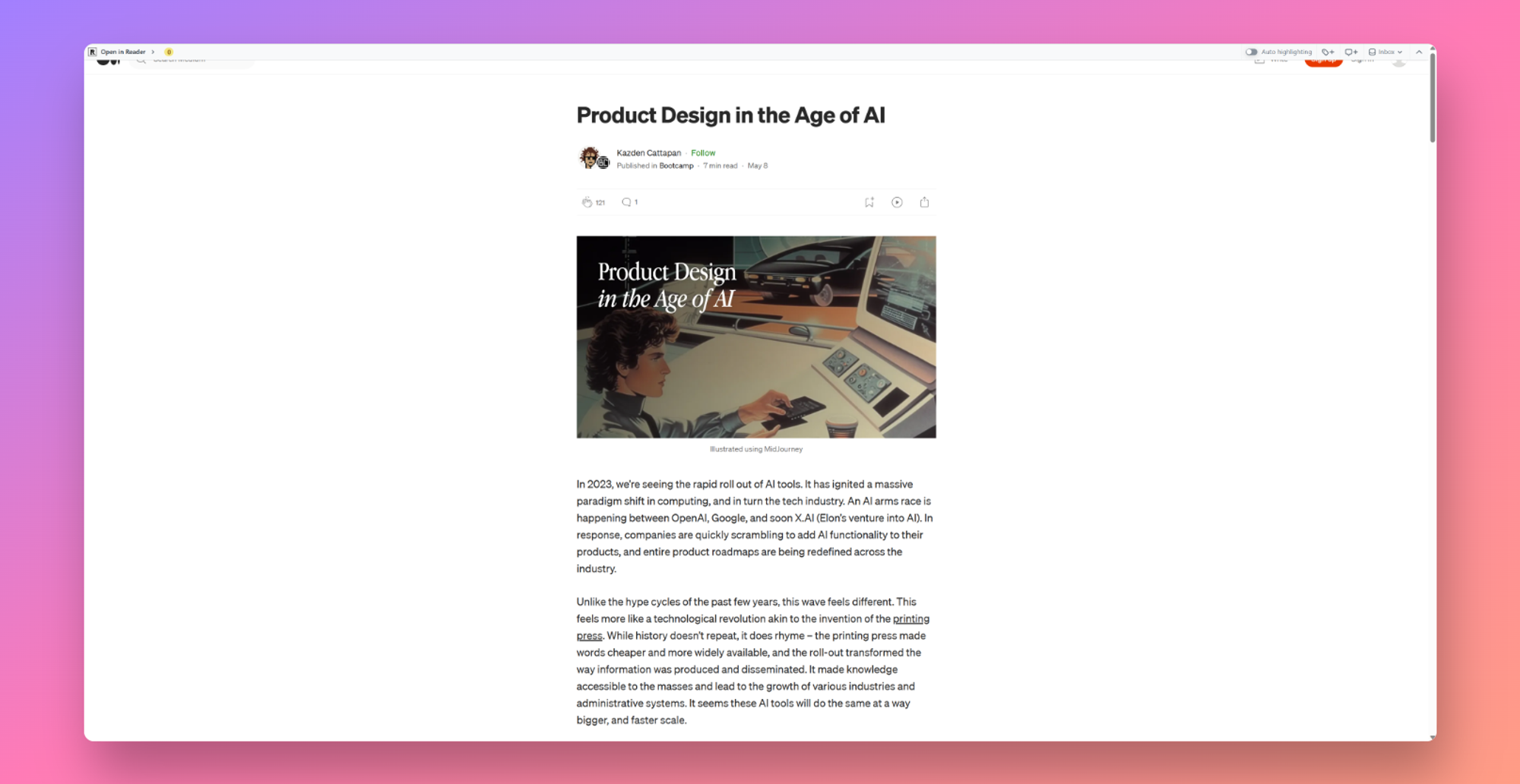Adobe Photoshop 通常有几种不同的工具,它们以细微的不同方式处理相同的事情。不透明度、流量和密度都控制某些图层方面的可见性,但每个方面都有点不同。我们会解释。
什么是图层不透明度?
不透明度在两个地方弹出:图层不透明度和画笔不透明度。
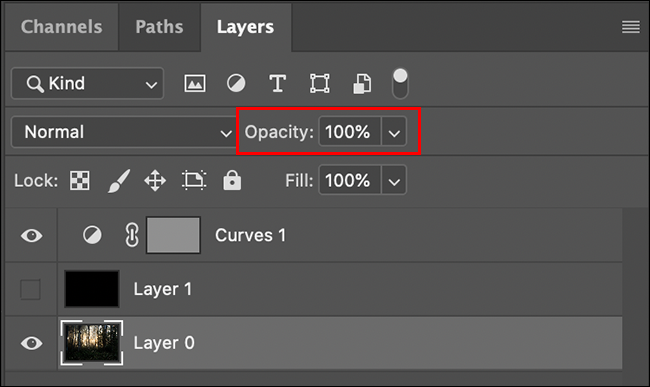
图层不透明度非常简单:它是图层面板中的一个滑块,用于设置所选图层的可见或不可见程度。为 0% 时,图层完全透明;在 100% 时,它是完全不透明的。中间的所有值代表一个滑动比例。
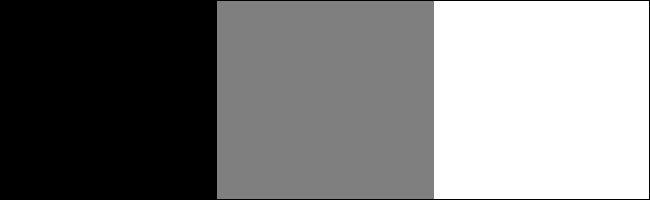
这是一种回拨您制作的任何调整图层效果的便捷方式。
什么是画笔不透明度和流量?

画笔不透明度最好与画笔流一起理解。当您选择画笔工具(键盘快捷键是B)时,两者都从工具栏控制。
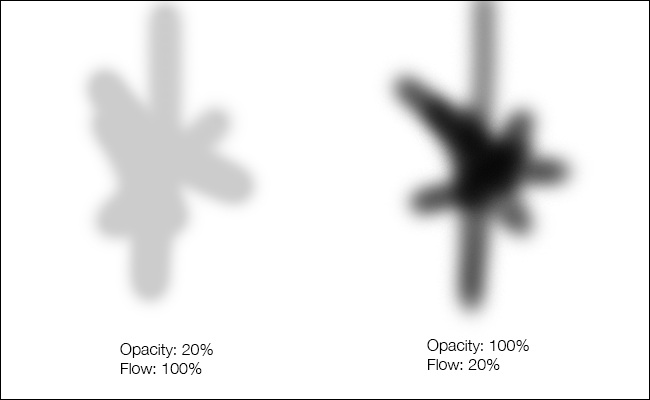
对于每个笔触,不透明度控制您应用的绘画的透明度,而流量控制应用的速度。无论您用一个画笔笔触在同一区域上画多少次,您涂抹的颜料都不会超过不透明度级别。但是,当“流量”小于 100% 时,您在一个区域上绘制的次数越多,绘制效果就会增强。
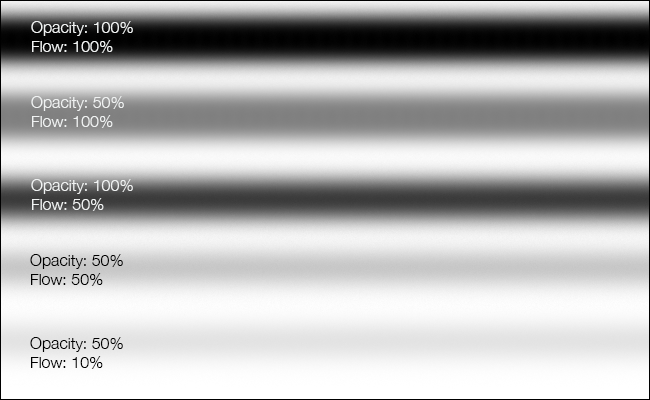
亲眼看到这一点的最佳方法是使用画笔工具,将不透明度设置为10%,将流量设置为100%,然后在周围绘画。然后交换东西:不透明度为100%和流量为10% 的绘画。
Opacity 和 Flow 都有其用途,具体取决于您想要做什么。不透明度对于设置要传输的油漆数量的硬限制最有用,而流量最适合让您逐渐建立效果。例如,如果您正在躲避和燃烧,最好使用 Flow 来控制应用的油漆量,因为您只需使用相同的笔触再次在该区域上绘画即可添加更多。如果您使用不透明度,则更有可能使您的作品具有不自然的硬边。
当您使用图形输入板时,Flow 也非常有用,因为它使整个体验更加自然。
什么是掩膜密度?
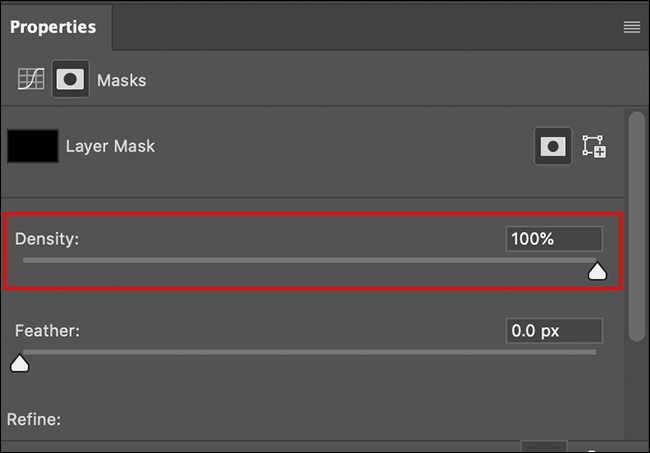
蒙版密度基本上只是图层不透明度,但用于蒙版。选择图层蒙版后,您将在“属性”面板中看到滑块。
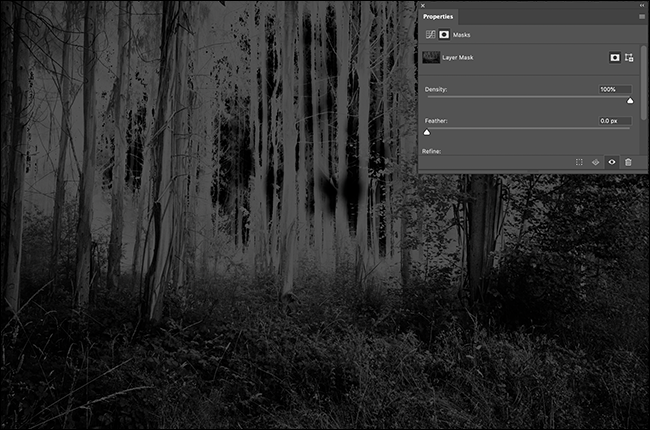
设置为 100% 时,遮罩中的任何黑色都是不透明的,而任何白色都是透明的。
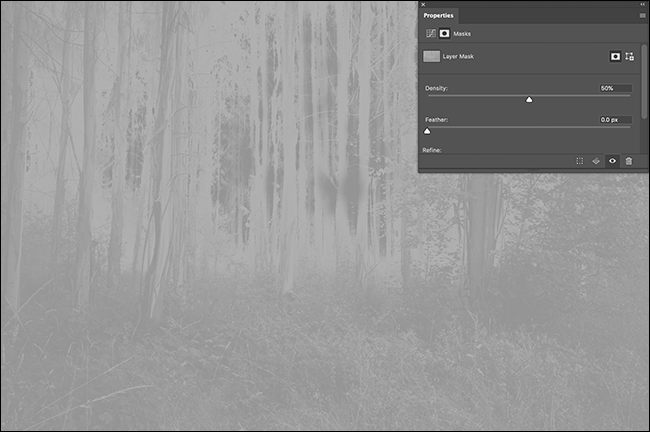
当您降低密度时,遮罩中的黑色会变得更加透明。例如,在 50% 时,所有黑色都会减少到中间灰色。
未经允许不得转载:表盘吧 » Photoshop 中的不透明度、流量和密度之间有什么区别?